Como esconder o Aviso de Cookies após o aceite?
Funcionalidade: Esconder o controlador do aviso após o aceite 2.0. (disponível a partir do plano Business)
Tivemos uma atualização (01/2023) e agora não será preciso instalar nenhum código para que o seu Aviso de Cookies tenha esse comportamento - de esconder o Aviso e Controlador após o registro do consentimento.
Basta apertar um botão e voilá! O banner e o widget controlador serão totalmente escondidos após o aceite do usuário.
Vamos ao passo a passo.
Acesse a sua organização e identifique o Aviso de Cookies em que você deseja habilitar essa funcionalidade. Clique no Card do Aviso; ou, no ícone de engrenagem e depois em "Configurar", conforme a imagem à seguir:
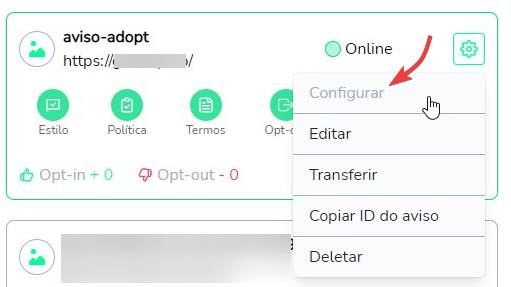
Na seção de "Configurações" do Aviso, dentro do box de "Configuração das opções gerais do aviso", você terá acesso a funcionalidade "Esconder o aviso e o seu controlador após o aceite".
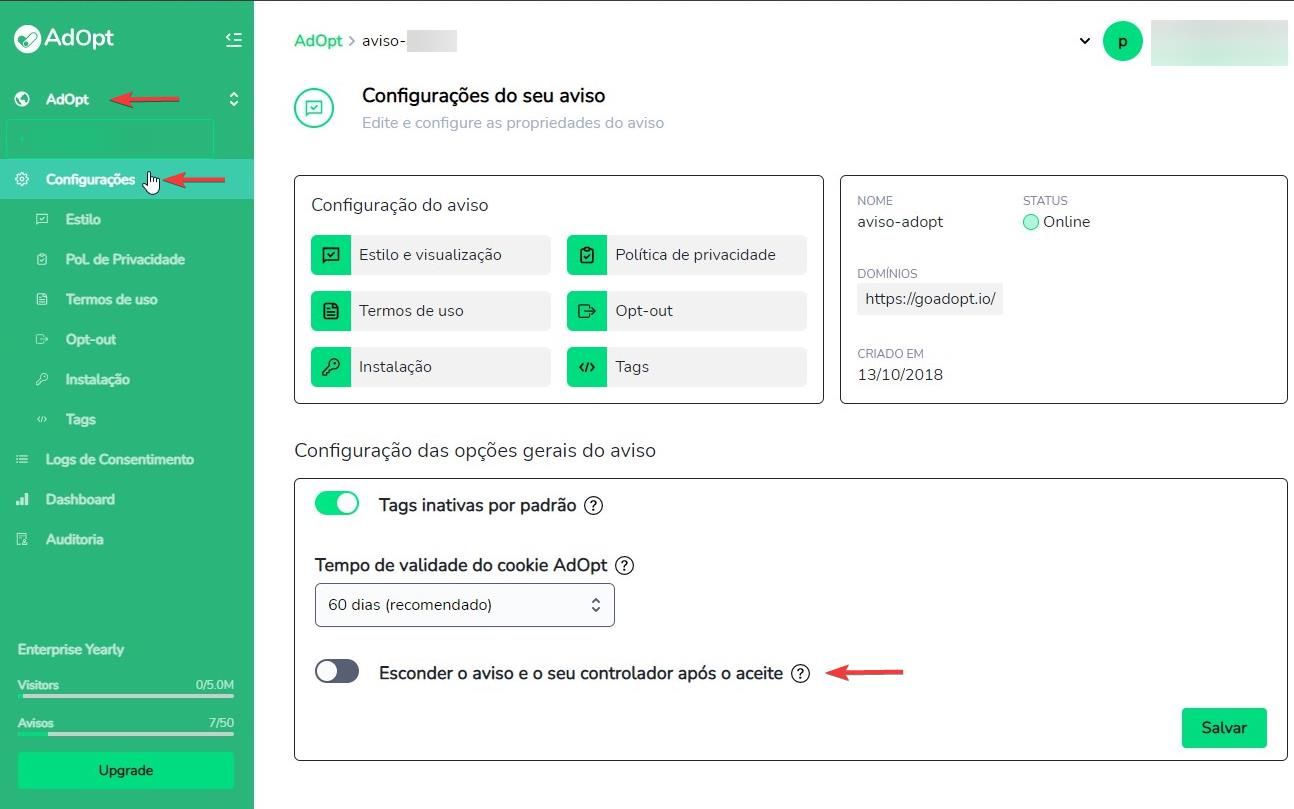
Ative a opção para habilitar a funcionalidade. Não esqueça de "Salvar" a alteração, para ativar o comportamento no seu site.
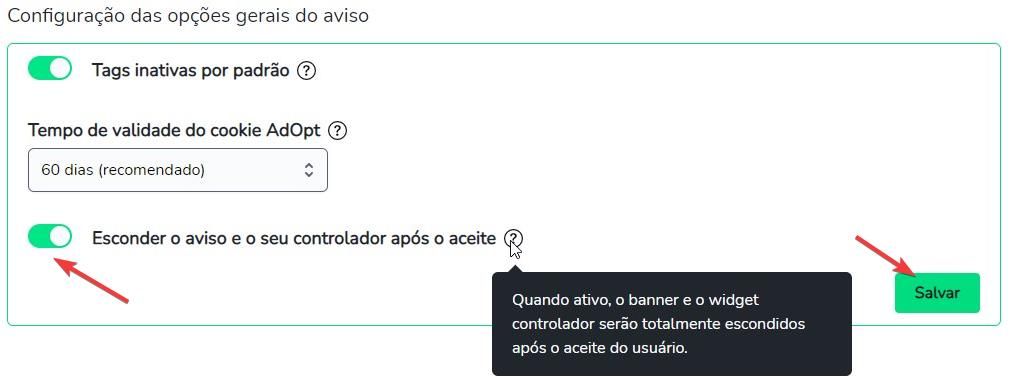
Assim, a TAG terá a funcionalidade de ficar invisível após o aceite de qualquer usuário. Com isso, sempre que ele apagar os cookies do navegador, ou você mudar suas tags e, ou política de privacidade, o aviso será mostrado novamente.Importante
Agora, o seu Aviso sumirá depois do registro do consentimento. É possível também habilitar outros caminhos para que o visitante possa acessar o Aviso e alterar/revisitar/gerenciar a escolha previamente consentida. Temos a possibilidade de criar um link ou botão personalizado em seu site (para ativar a abertura do Aviso novamente).
Esse é o código que gera um botão no seu site, para que o aviso reapareça quando o visitante clicar. Copie e cole esta tag no <body> do seu site, ou onde preferir. Se você quiser disponibilizar essa funcionalidade via botão.
<button onclick="window.sendAdoptCommand('open')">Mostrar Aviso</button>
Esse código gera um link, para que o aviso reapareça quando o visitante clicar nele. Copie e cole esta tag no <body> do seu site, ou onde preferir. Se você quiser disponibilizar essa funcionalidade via link.
<a href="javascript:void" onclick="window.sendAdoptCommand('open')">Botão para mostrar o Aviso</a>
AdOpt
Recursos
Termos Legais
© GO ADOPT, LLC desde 2020 • Feito por pessoas que amam
🍪